、1、xshell配置
进入xshell,点击文件->新建
连接校园网,创建新的名称
输入主机号、端口号,点击链接,输入用户名和密码,即可登录。
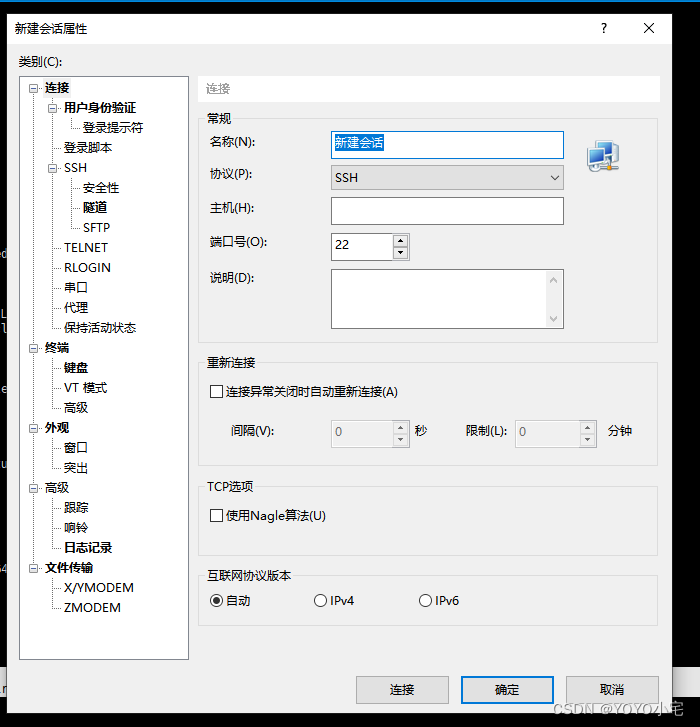
2、anaconda安装
使用了清华源来安装anaconda(下载这个:Anaconda3-2021.05-Linux-x86_64.sh)
传入xhsell
在Xshell中输入命令:
bash Anaconda3-2021.05-Linux-x86_64.sh
然后等待安装即可。在安装的过程中,会提示(yes or no) 统一yes,安装完毕后,在你自己的家目录会出现一个名为anaconda3的一个目录文件,这就证明安装完成了。
but 安不上,报错
PREFIX=/data/x/anaconda3
Unpacking payload ...
[396652] INTERNAL ERROR: cannot create temporary directory!
[396656] INTERNAL ERROR: cannot create temporary directory!后来,按照chatgpt安上了
解决步骤
1. 确认TMPDIR环境变量
尽管 /data 分区有足够的空间,但如果 Anaconda 安装程序无法在指定的 TMPDIR 创建临时目录,可能是由于 TMPDIR 的设置不正确或相应目录的权限问题。我们需要确保 TMPDIR 设置在一个你有足够读写权限的地方:
export TMPDIR=~/tmp # 将TMPDIR设置为你的home目录下的tmp文件夹
mkdir -p $TMPDIR # 创建该目录如果它不存在2. 重新运行安装程序
在设置好 TMPDIR 后,尝试重新运行安装程序:
./Anaconda3-2021.05-Linux-x86_64.sh
成功安装





















 5万+
5万+

 被折叠的 条评论
为什么被折叠?
被折叠的 条评论
为什么被折叠?








